Konfigurieren des SQL-Servers
In diesem Abschnitt werden die erforderlichen Einstellungen beschrieben, die für die Verwendung des SQL-Servers als Datenbank dieser Software erforderlich sind.
Wenn SQL-Server auf demselben Computer wie der Manager dieser Software ausgeführt wird
Führen Sie die folgenden Schritte aus, bevor Sie diese Software installieren.
Wenn SQL-Server auf einem anderen Computer als dem des Managers dieser Software ausgeführt wird
Führen Sie die folgenden Schritte aus, bevor Sie diese Software installieren.
Installieren des SQL-Servers
Installieren Sie eine Version von SQL-Server, die von dieser Software unterstützt wird. Stellen Sie den Instanznamen und den Authentisierungsmodus des SQL-Servers während der Installation ein.
Hier wird die Vorgehensweise für den SQL-Server 2017 Express beschrieben.
HINWEIS |
Näheres zu den von dieser Software unterstützten Versionen des SQL-Servers finden Sie hier: Dieses Handbuch beschreibt das Verfahren zur Konfiguration des SQL-Servers mit SQL Server Management Studio. Installieren Sie auch SQL Server Management Studio, falls erforderlich. |
1.
Melden Sie sich als Benutzer mit Administratorberechtigungen am Computer an.
2.
Führen Sie das Installationsprogramm für SQL-Server Express aus.
3.
Wählen Sie unter [Wählen Sie einen Installationstyp] die Option [Benutzerdefiniert] aus.
4.
Legen Sie den Empfängerordner fest, und klicken Sie dann auf [Installieren].
[SQL Server-Installationscenter] wird angezeigt, wenn das Herunterladen des Installationspakets abgeschlossen ist.
5.
Klicken Sie auf [Neue eigenständige SQL Server-Installation oder Hinzufügen von Funktionen zu einer vorhandenen Installation].
6.
Folgen Sie dem Assistenten, um mit der Installation fortzufahren.
Eine Warnung wird angezeigt, wenn die Windows-Firewall aktiviert ist, jedoch können Sie mit der Installation fortfahren.
7.
Wählen Sie die zu installierenden Funktionen auf dem Bildschirm [Funktionsauswahl] aus.
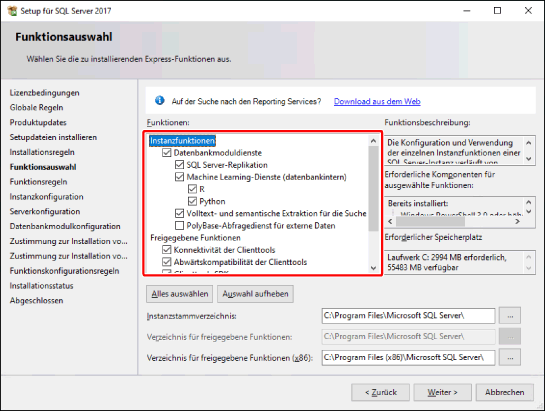
Vergewissern Sie sich, dass die folgenden Punkte ausgewählt sind.
[Datenbankmoduldienste]
[Machine Learning Services (datenbankintern)] und die unten aufgeführten Funktionen sind für den Betrieb dieser Software nicht erforderlich. Deaktivieren Sie diese, wenn Sie sie nicht installieren möchten.
Andere Elemente müssen nicht von ihren Standardwerten geändert werden.
Klicken Sie auf [Weiter].
8.
Konfigurieren Sie auf dem Bildschirm [Instanzkonfiguration] die Instanz, und klicken Sie auf [Weiter].
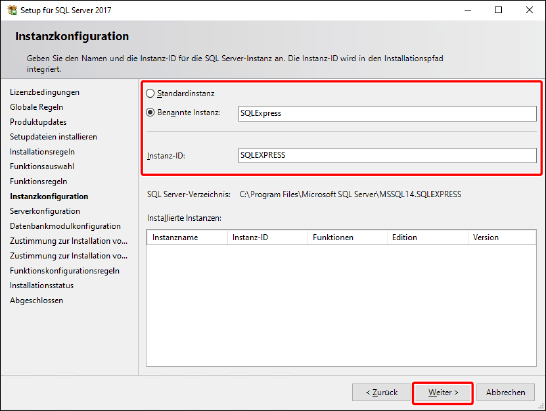
HINWEIS |
Geben Sie bei der Installation dieser Software den hier konfigurierten Instanznamen ein. |
9.
Vergewissern Sie sich, dass die Registerkarte [Dienstkonten] auf dem Bildschirm [Serverkonfiguration], wie unten angegeben, angezeigt wird, und klicken Sie auf [Weiter].
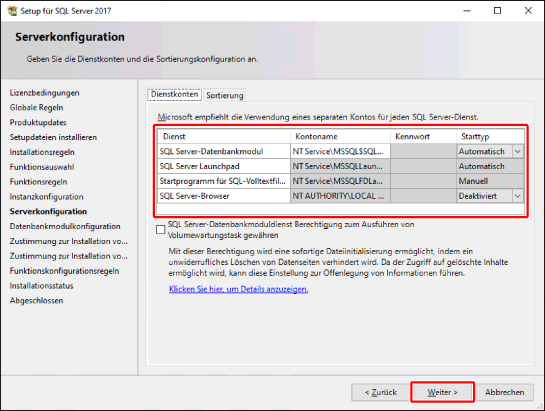
10.
Konfigurieren Sie den Authentisierungsmodus und den SQL-Serveradministrator auf der Registerkarte [Serverkonfiguration] des Bildschirms [Datenbankmodulkonfiguration].
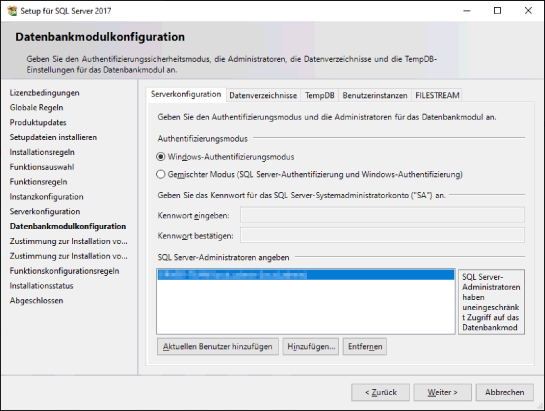
WICHTIG |
Wenn Sie SQL-Server auf einem anderen Computer als dem des Managers dieser Software installieren, aktivieren Sie die SQL-Server-Authentifizierung. |
Wenn die Windows-Authentifizierung verwendet wird
Wählen Sie unter [Authentifizierungsmodus] die Option [Windows-Authentifizierungsmodus] aus.
Klicken Sie unter [SQL Server-Administratoren angeben] auf [Hinzufügen].
Das Dialogfeld [Benutzer oder Gruppen auswählen] wird angezeigt.
Geben Sie "SYSTEM" unter [Geben Sie die Namen der auszuwählenden Objekte ein] ein, und klicken Sie auf [OK].
Der Bildschirm [Datenbankmodulkonfiguration] wird erneut angezeigt.
Vergewissern Sie sich, dass "NT AUTHORITY\SYSTEM(SYSTEM)" unter [SQL Server-Administratoren angeben] angezeigt wird.
Klicken Sie auf [Weiter].
Wenn die SQL-Server-Authentifizierung verwendet wird
Wählen Sie unter [Authentifizierungsmodus] die Option [Gemischter Modus (SQL Server-Authentifizierung und Windows-Authentifizierung)] aus.
Geben Sie ein Passwort Ihrer Wahl für den "sa"-Systemmanager des SQL-Servers unter [Kennwort eingeben] und [Kennwort bestätigen] ein.
Klicken Sie auf [Weiter].
11.
Folgen Sie weiterhin dem Assistenten, um mit der Installation fortzufahren.
12.
Wenn der Bildschirm [Abgeschlossen] angezeigt wird, klicken Sie auf [Schließen].
13.
Starten Sie den Computer neu.
Aktivieren der SQL-Server-Authentifizierung und Remoteverbindung
1.
Melden Sie sich am Computer als Benutzer mit Administratorrechten für SQL-Server an.
2.
Starten Sie SQL Server Management Studio, und stellen Sie eine Verbindung zur Datenbank-Engine (SQLEXPRESS) her.
HINWEIS |
Wenn Sie keine Verbindung zur Datenbank-Engine herstellen können, weil ein TLS-Zertifikatsfehler aufgetreten ist, müssen Sie eine der folgenden Maßnahmen ergreifen. Ändern Sie das Serverzertifikat (Schlüssel) des Computers, auf dem SQL-Server installiert ist, in ein vertrauenswürdiges Zertifikat (Schlüssel) Installieren Sie das Zertifikat (öffentlicher Schlüssel) des Servers auf dem mit SQL-Server verbundenen Clientcomputer Vertrauen Sie dem vorhandenen Serverzertifikat des Computers, auf dem SQL-Server installiert ist |
3.
Rechtsklicken Sie auf die Datenbank-Engine, und wählen Sie [Eigenschaften].
4.
Wählen Sie [Sicherheit] aus.
5.
Wählen Sie [SQL Server- und Windows-Authentifizierungsmodus] aus.
6.
Wählen Sie [Verbindungen] aus.
7.
Wählen Sie unter [Remoteserververbindungen] die Option [Remoteverbindungen mit diesem Server zulassen] aus.
8.
Klicken Sie auf [OK].
9.
Rechtsklicken Sie auf die Datenbank-Engine, und wählen Sie [Neu starten].
Aktivieren der Verbindung über TCP
1.
Starten Sie den SQL-Server-Konfigurationsmanager.
2.
Wählen Sie unter [SQL Server -Netzwerkkonfiguration] das Protokoll für SQLEXPRESS.
3.
Aktivieren Sie die Verbindung über TCP.
Doppelklicken Sie auf [TCP/IP].
Setzen Sie auf der Registerkarte [Protokoll] die Option [Aktiviert] auf [Ja].
Geben Sie auf der Registerkarte [IP-Adressen] die Zahl "1433" für [TCP-Port] unter [IPAll] ein.
Klicken Sie auf [OK].
4.
Wählen Sie [SQL Server-Dienste], und starten Sie den SQL-Server-Dienst neu.
Starten des SQL-Server-Browser
1.
Starten Sie den SQL-Server-Konfigurationsmanager.
2.
Wählen Sie [SQL Server-Dienste] aus.
3.
Klicken Sie mit der rechten Maustaste auf [SQL Server-Browser], und wählen Sie [Eigenschaften].
4.
Setzen Sie auf der Registerkarte [Dienst] die Option [Startmodus] auf [Automatisch].
5.
Klicken Sie auf [OK].
6.
Starten Sie den Browser-Dienst des SQL-Servers.
Konfigurieren der Firewall-Empfangseinstellungen
Wenn der Manager dieser Software eine Verbindung zu einer Instanz von SQL-Server herstellt, die auf einem anderen Computer läuft, wird der unter "Aktivieren der Verbindung über TCP" konfigurierte Port verwendet (Port 1433). Dieser Port muss in der Firewall registriert sein.
Näheres dazu finden Sie in der Bedienungsanleitung für Ihre Firewall.
Erstellen der Datenbank und des Benutzers für diese Software
Erstellen Sie einen Benutzer für die Anmeldung bei SQL-Server, und legen Sie diesen Benutzer als Besitzer der Datenbank für diese Software fest.
Erstellen eines Login-Benutzers
1.
Melden Sie sich am Computer als Benutzer mit Administratorrechten für SQL-Server an.
2.
Starten Sie SQL Server Management Studio, und stellen Sie eine Verbindung zur Datenbank-Engine (SQLEXPRESS) her.
HINWEIS |
Wenn Sie keine Verbindung zur Datenbank-Engine herstellen können, weil ein TLS-Zertifikatsfehler aufgetreten ist, müssen Sie eine der folgenden Maßnahmen ergreifen. Ändern Sie das Serverzertifikat (Schlüssel) des Computers, auf dem SQL-Server installiert ist, in ein vertrauenswürdiges Zertifikat (Schlüssel) Installieren Sie das Zertifikat (öffentlicher Schlüssel) des Servers auf dem mit SQL-Server verbundenen Clientcomputer Vertrauen Sie dem vorhandenen Serverzertifikat des Computers, auf dem SQL-Server installiert ist |
3.
Klicken Sie mit der rechten Maustaste auf [Sicherheit] > [Anmeldungen], und wählen Sie [Neue Anmeldung].
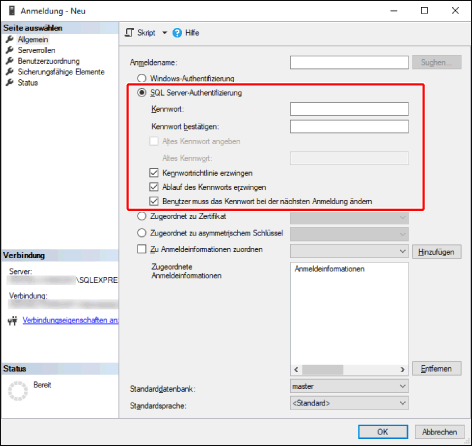
Wählen Sie [SQL Server-Authentifizierung] aus.
Legen Sie das [Kennwort] fest.
Deaktivieren Sie [Ablauf des Kennworts erzwingen].
Deaktivieren Sie [Benutzer muss das Kennwort bei der nächsten Anmeldung ändem].
4.
Klicken Sie auf [OK].
Erstellen der Datenbank für diese Software
1.
Starten Sie SQL Server Management Studio, und stellen Sie eine Verbindung zur Datenbank-Engine (SQLEXPRESS) her.
2.
Klicken Sie mit der rechten Maustaste auf [Datenbanken], und wählen Sie [Neue Datenbank].
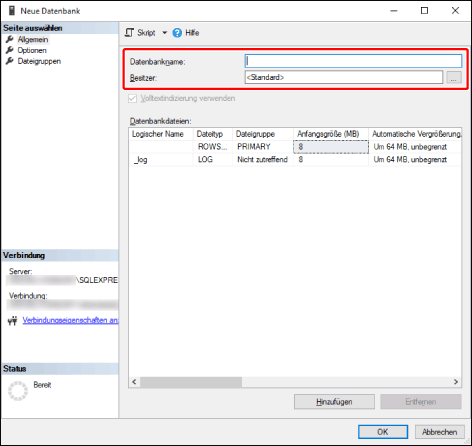
Geben Sie "ManagementConsole" unter [Datenbankname] ein.
WICHTIG |
Der Name der von dieser Software verwendeten Datenbank muss "ManagementConsole" lauten. Andere Namen können nicht verwendet werden. |
Geben Sie unter [Besitzer] den Login-Benutzer an, den Sie unter "Erstellen eines Login-Benutzers" angelegt haben.
3.
Klicken Sie auf [OK].
Verhindern, dass der Computer in den Ruhemodus wechselt
Wenn Sie diese Software auf einem anderen Computer als dem des SQL-Servers installieren, stellen Sie sicher, dass der Computer, auf dem SQL-Server installiert ist, nicht so konfiguriert ist, dass er nach einer bestimmten Zeit in den Ruhemodus wechselt.
1.
Wählen Sie im Startmenü die Option [Einstellungen] > [SYSTEM] > [Netzbetrieb und Energiesparen].
2.
Vergewissern Sie sich, dass der Computer nicht so konfiguriert ist, dass er nach einer bestimmten Zeit in den Ruhemodus wechselt.